Publicado el 16 de Mayo del 2021
699 visualizaciones desde el 16 de Mayo del 2021
179,8 KB
4 paginas
Creado hace 12a (28/01/2013)
JOOMLA
Proceso de instalación:
1. De la pagina web de joomla se descarga la versión 2.5 y se descomprime en un directorio por
ejemplo llamado joomla, que estará dentro de la carpeta 'htdocs' del XAMP.
✔ http://www.joomla.org/
✔ http://extensions.joomla.org/
✔ http://www.joomlaspanish.org/
✔ Joomla_2.5.8-Spanish-Pack_Completo.zip
Pagina oficial de joomla
Enlace a pagina extensiones.
Pagina joomla en castellano
Archivo a descargar, versión 2.5
2. Se descomprime en un directorio por ejemplo llamado joomla, que estará dentro de la carpeta 'htdocs'
del XAMP.
3. Se inician los servicios del XAMP.
4. En el navegador se pone:
✔ http://localhost/joomla/installation/index.php
5. Se comienza la instalación.
✔ se escoge idioma castellano.
✔ Se comprueba la pantalla de pre-instalación para ver si hay conflictos
✔ Configurando la Base de datos.
• Tipo de Base de Datos:
• Nombre del Host:
• Usuario:
• Contraseña:
• Nombre de la Base de Datos:
Mysql
localhost
root
se deja sin contraseña para las pruebas.
prueba_de_joomla
•
•
Prefijo de la tabla:
✗
primero_
prefijo de la tabla con esta opción me permite tener mas de un joomla en el mismo sitio,
las tablas se diferencien por el nombre por el prefijo asignado.
Procesar Base de Datos antigua:
Respaldar
�• La configuración FTP es opcional y se deja sin rellenar.
• Nombre del sitio:
• Meta descripción:
• Meta palabras:
•
Sitio Ofline:
Primera prueba con joomla
No
Su email:
•
• Usuario del administrador:
• Contraseña del administrador:
Dirección de correo del Administrador del sitio.
admin
12345
�• Datos de ejemplo:
Se escoge que se cargue una pagina de ejemplo.
Si hacemos nuestra pagina web no seria necesario cargar una pagina de ejemplo.
• Al finalizar hay que eliminar los archivos de instalación, pinchando en la opción ¡borrar la
carpeta de instalación¡ y siguiente.
6. Para acceder al sitio se pone en el navegador:
✔ http://localhost/joomla/
7. Para administrar el sitio se pone:
✔ http://localhost/joomla/administrator/
en este caso usuario: admin y contraseña: 12345
•
•
✔ En administración - Extensiones se agregan los siguientes paquetes:
https://www.akeebabackup.com/
Para hacer copia de seguridad del sitio
✔ Para hacer un backup, en Administración - componentes se accede a la utilidad akeebabackup y
se hace copia de seguridad del sitio.
✔ Para restaura la copia de seguridad hay que descargar otro paquete de:
https://www.akeebabackup.com/downloads/akeeba-kickstart.html
•
• Los pasos para restaurar la copia son:
✗ Es un zip, se descomprime y se colocan los siguientes archivos junto con la copia de
seguridad generada en extensión .jpa dentro de la carpeta donde se vaya a restaurar.
• Es-ES.kickstart.ini
•
•
•
•
jquery.min.js
json2.min.js
kickstart.php
archivobackup.jpa
�✗ La carpeta que se cree tiene que tener permisos 777 para que se ejecute correctamente
kickstart.php, para ello podemos entrar con putty desde windows y realizar las siguientes
operaciones:
• mkdir -m 777 joomla2
•
• Con filezilla podemos meter los archivos arriba comentados en dicha carpeta.
Si creamos la carpeta le asignamos los permisos
Si ya esta creada le cambiamos los permisos.
chmod 777 joomla2
✗ Una vez copiados los archivos se ejecuta kickstart.php y se siguen los pasos.
•
http://localhost/joomla2/kickstart.php
✗ Una vez terminado con el proceso se le vuelven a dar los permisos normales a la carpeta
con:
•
chmod 755 joomla2
8. Para que no tengamos problemas en la ejecución, Hay que configurar el fichero htaccess.txt que se
crea en la carpeta (en mi caso /joomla que esta dentro de la carpeta 'htdocs' del XAMP ) y re-
nombrarlo o guardarlo como .htaccess (se puede editar por ejemplo con Notepad++), ademas hay que
mirar que tenga las siguientes lineas des-comentadas:
✔ RewriteEngine On
✔ RewriteBase /joomla
✔ Para que surtan efecto los cambios, hay que ir a la configuración de joomla y en Menus - Menu
jomla es la carpeta que hemos creado al principio
principal se pincha en 'Reconstruir'.
9. Plantillas para añadir como extensiones:
✔ http://www.joomla24.com/
10. Partes de joomla
✔ Extensiones
✔ Componentes
✔ Módulos
✔ Herramientas
https://addons.mozilla.org/es/firefox/addon/wappalyzer/
 Crear cuenta
Crear cuenta
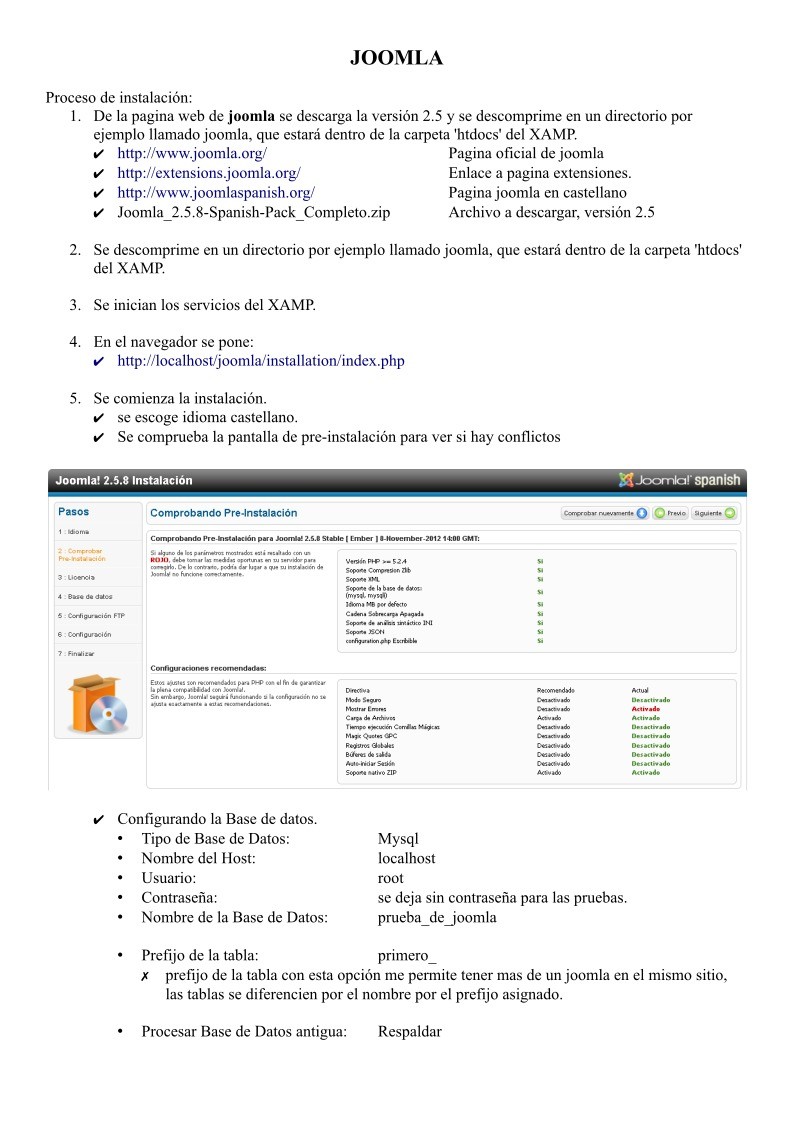

Comentarios de: Implantacion de aplicaciones web - apuntes Joomla (0)
No hay comentarios